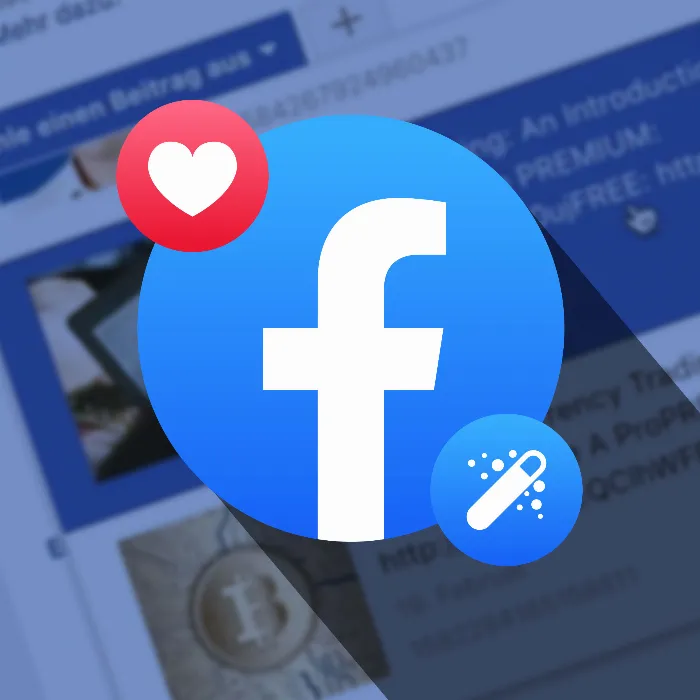Les possibilités de partager et de promouvoir du contenu sur Facebook sont nombreuses - en particulier, la fonction des Notes vous offre une plateforme intéressante pour publier. Dans ce guide, vous découvrirez comment ajouter facilement des notes à votre page Facebook et ainsi fournir des informations importantes sur votre contenu tout en touchant un public plus large.
Principales conclusions
- Vous pouvez utiliser des notes comme articles sur votre page Facebook pour mettre en avant votre contenu.
- La création d'une note est une procédure structurée qui vous permet de combiner des images, des textes et des liens.
- Les notes sont un moyen efficace de diffuser des informations et de favoriser les interactions.
Guide pas à pas
Étape 1: Accédez à votre page Facebook
Pour commencer à créer une note, vous devez d'abord accéder à votre page Facebook. Pour cela, allez dans le menu et sélectionnez la page que vous souhaitez gérer. Par exemple, "Leon Schotari".
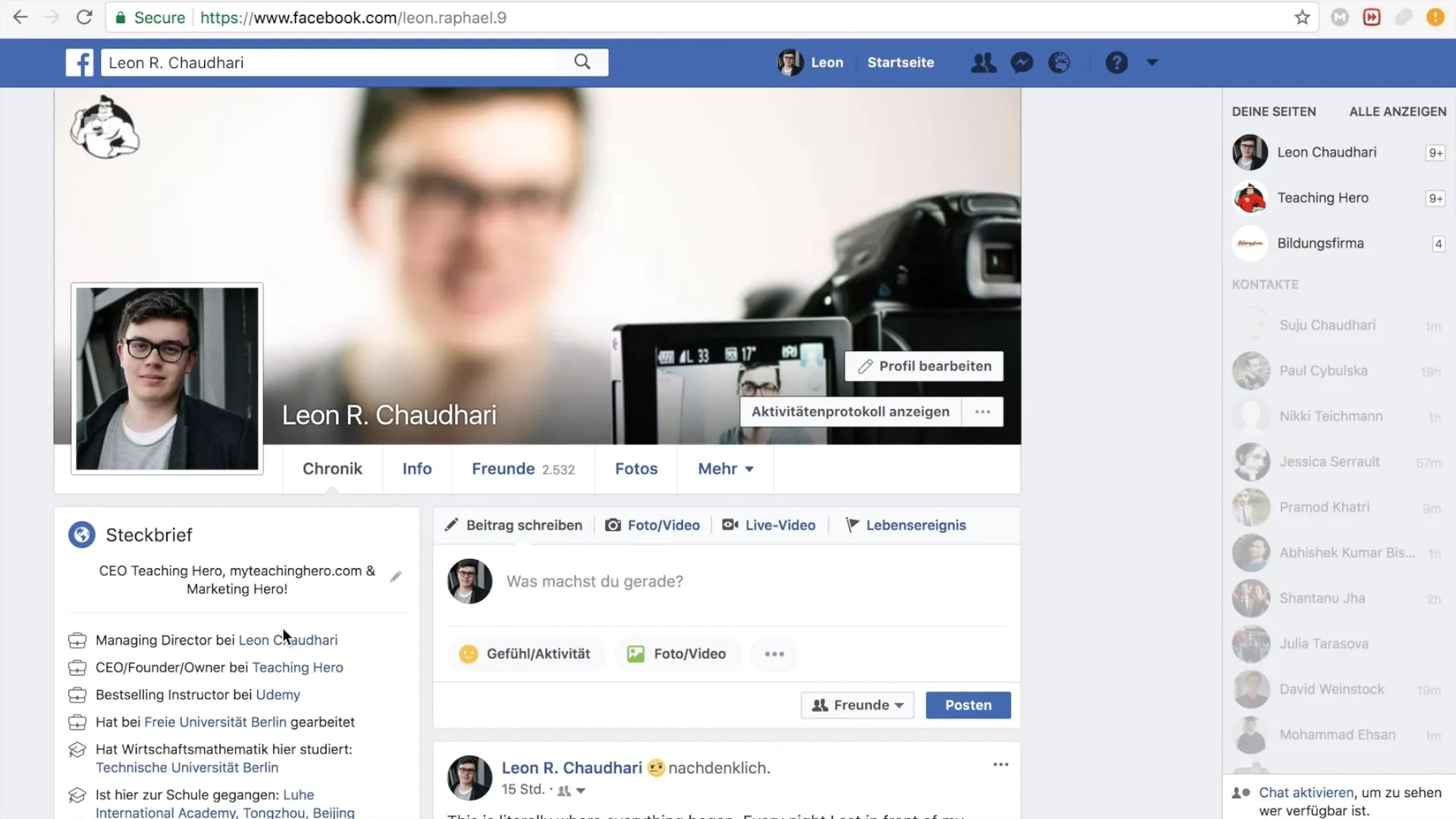
Étape 2: Recherchez l'onglet "Notes"
Sur votre page Facebook, vous trouverez sur la gauche une série d'options. Recherchez et cliquez sur l'onglet "Notes". C'est l'endroit où vous pouvez créer de nouvelles notes.
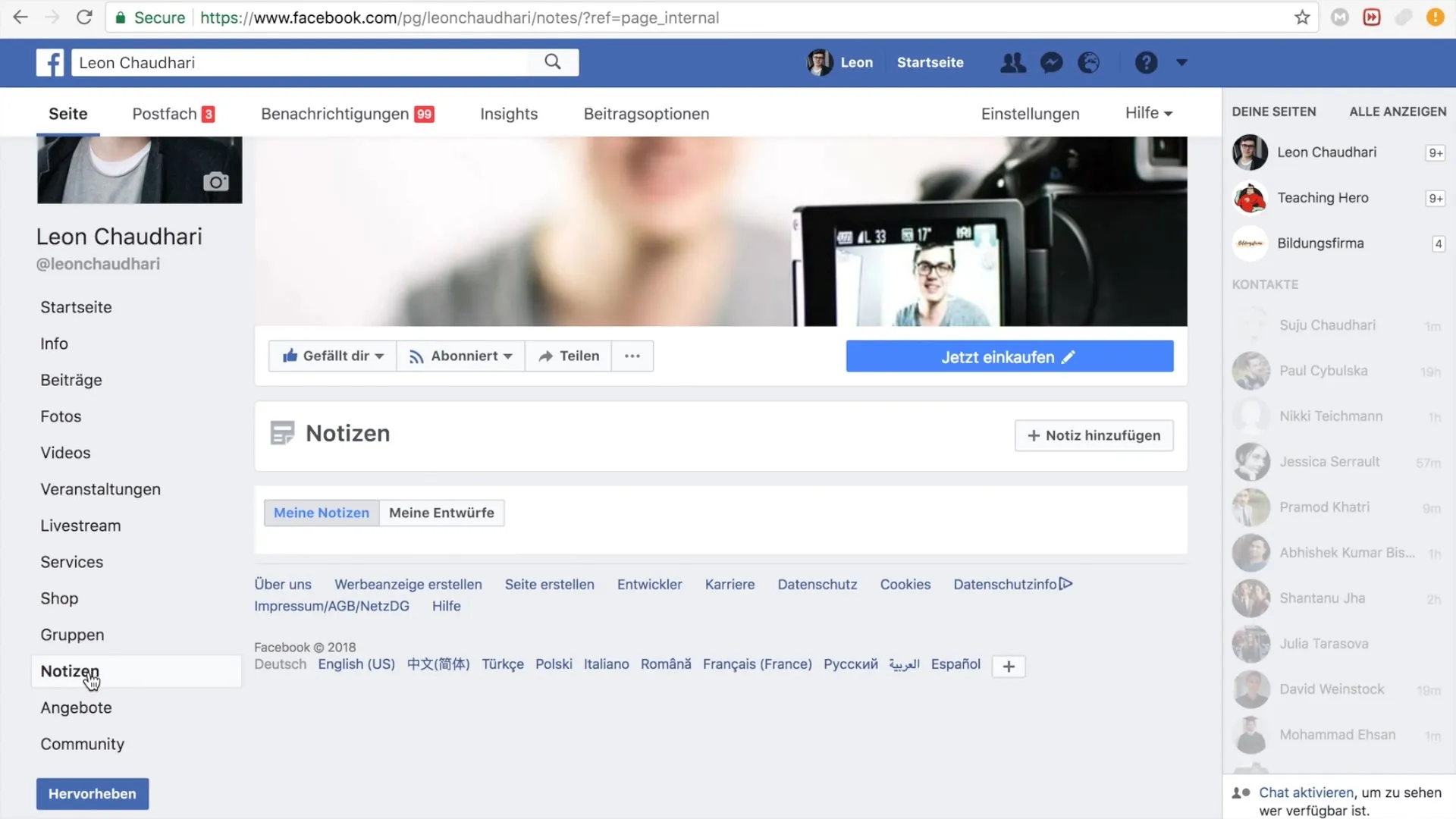
Étape 3: Ajoutez une nouvelle note
Une fois que vous avez cliqué sur "Notes", la zone s'ouvre pour vous permettre d'ajouter un titre et du contenu à votre note. Cliquez simplement sur le bouton "Ajouter une note".
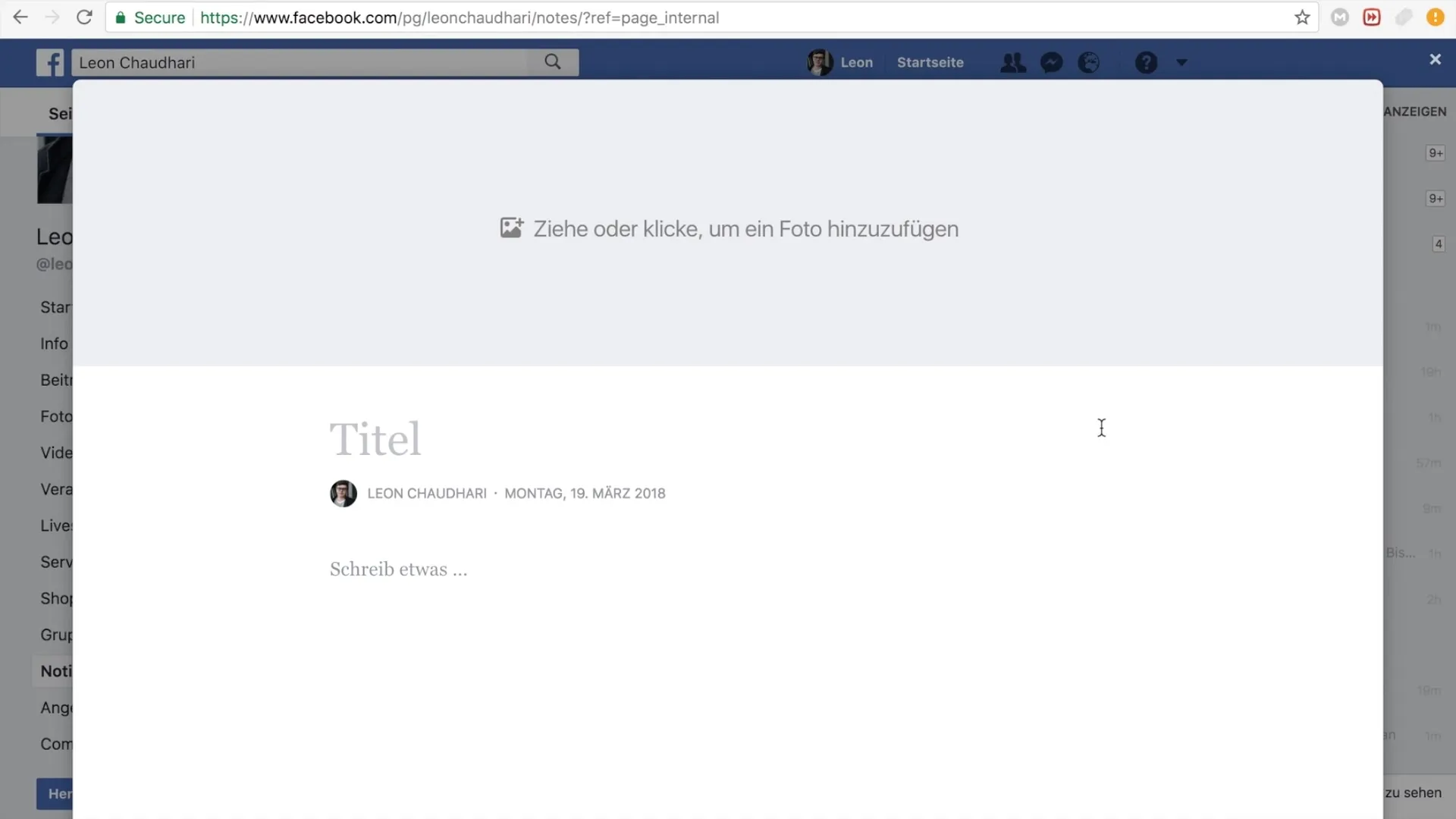
Étape 4: Téléchargez une photo
Une part essentielle de votre note est son attrait visuel. Vous pouvez télécharger une image pour rendre votre note plus attrayante. Cliquez sur "Télécharger une nouvelle photo" et choisissez une image appropriée en lien avec le thème de votre note.
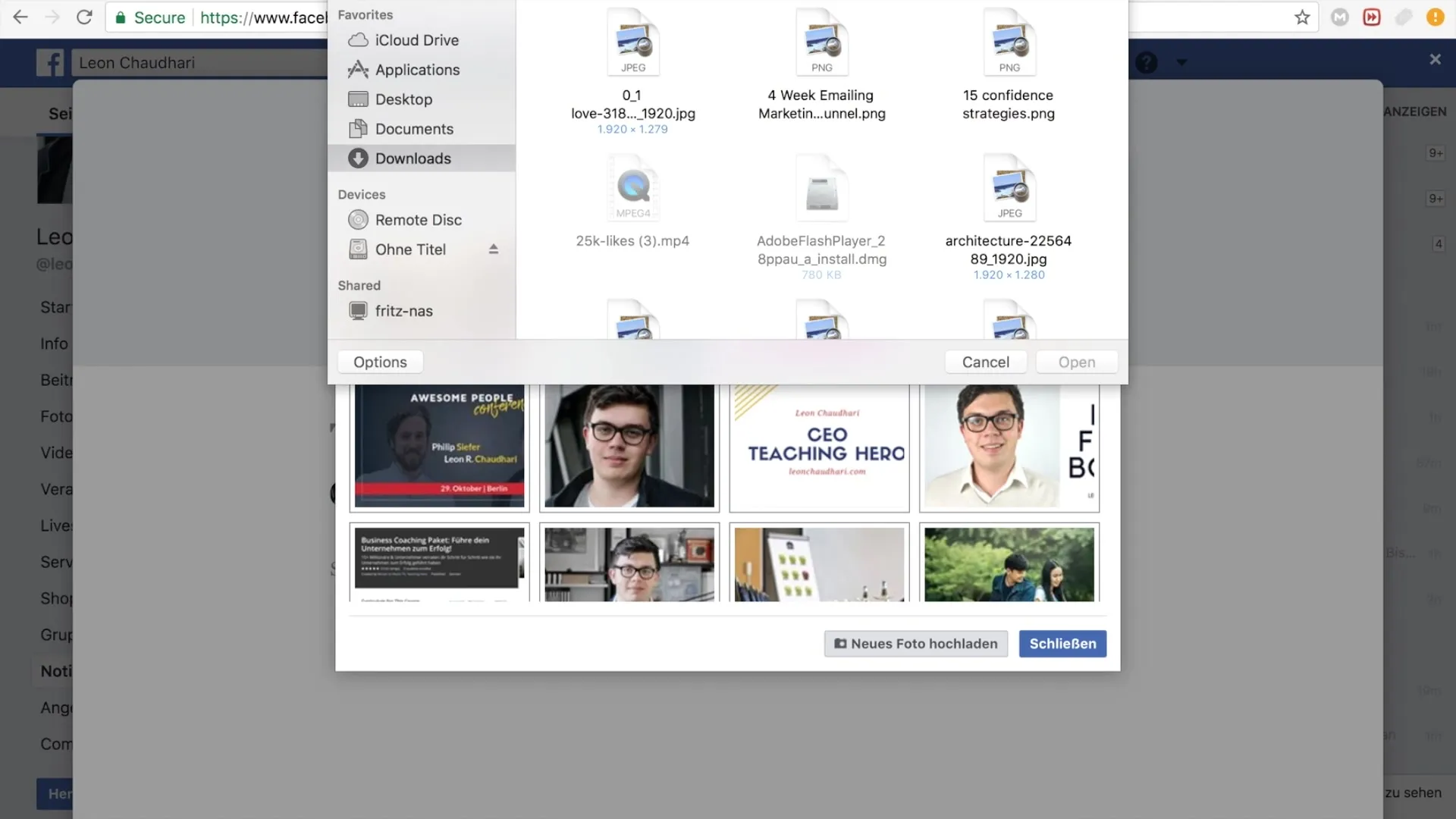
Étape 5: Rédigez le titre de votre note
Pensez à un titre succinct pour votre note. Par exemple, vous pourriez choisir "Tutoriel MailChimp Partie 1" pour indiquer clairement à vos lecteurs de quoi il s'agit.
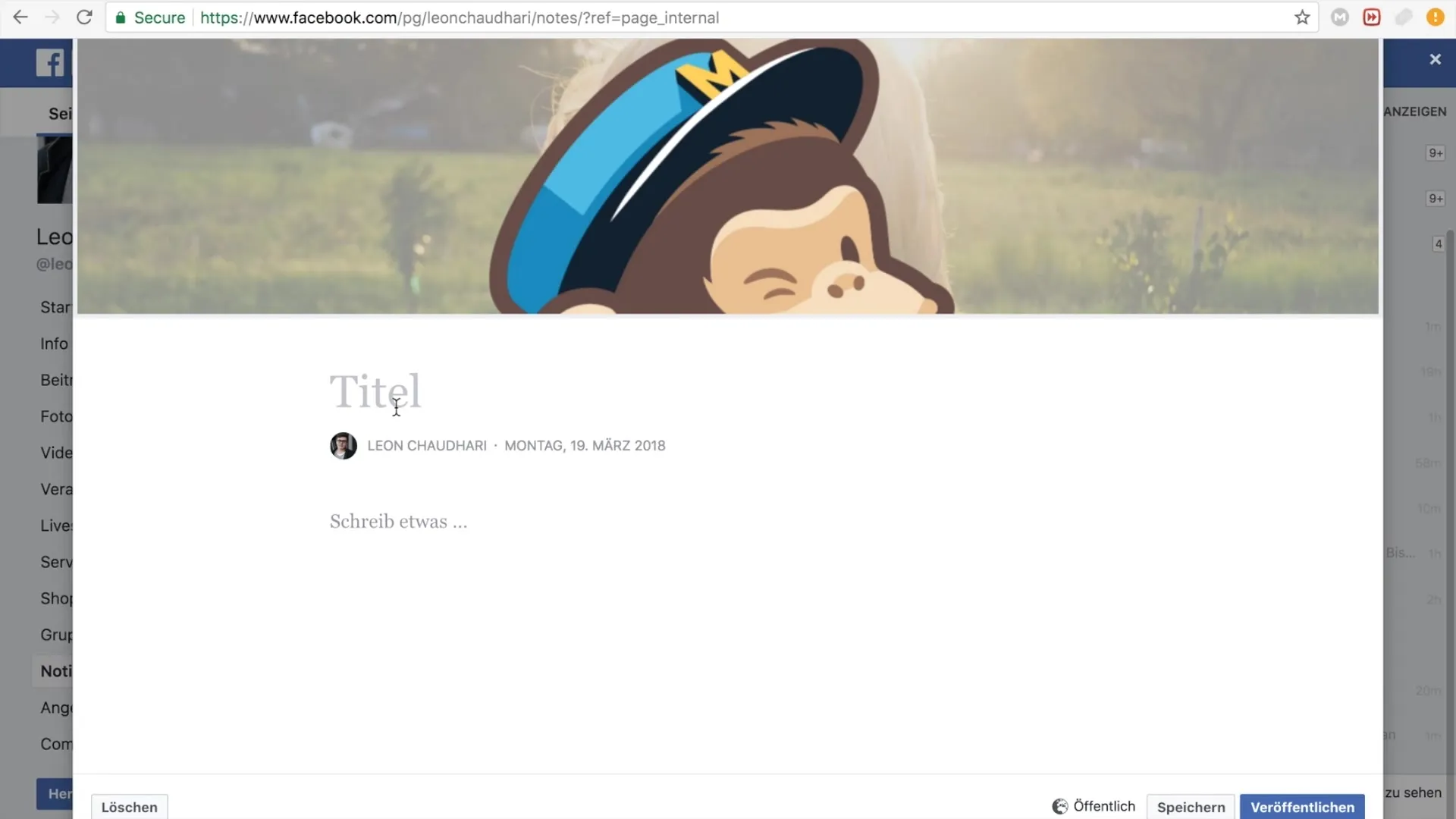
Étape 6: Rédigez le contenu
Il est temps d'écrire le texte de votre note. Vous pouvez offrir une brève introduction sur votre sujet, par exemple: "Nous venons de publier un nouveau tutoriel! Regardez-le gratuitement maintenant." Assurez-vous que les contenus décrits soient attrayants et informatifs.
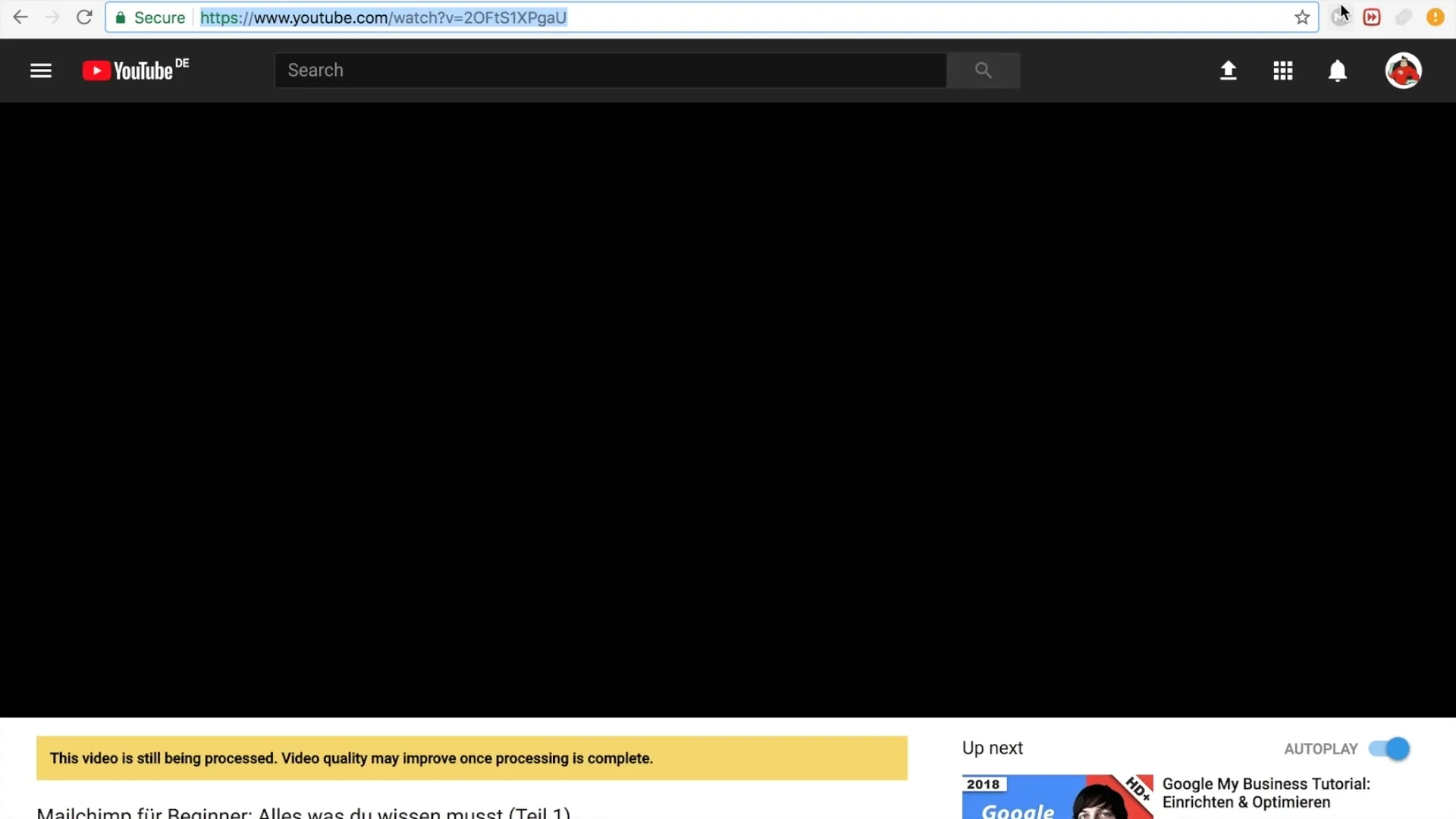
Étape 7: Ajoutez des liens vers vos contenus
Lorsque vous faites référence à votre compte Facebook, il est judicieux d'ajouter des liens pertinents. Copiez le lien de votre tutoriel YouTube et insérez-le dans la note pour faciliter l'accès aux lecteurs.
Étape 8: Signez votre note
Vous pouvez signer votre note avec votre nom ou le nom de votre marque. Par exemple: "Meilleures salutations, Leon Schotari" ou "L'équipe de Teaching Hero". Cela donne une touche personnelle à la note.

Étape 9: Publiez la note
Une fois que vous avez inséré tous les contenus et vérifié la note, cliquez sur "Publier". Votre note sera désormais visible sur votre page Facebook et pourra être consultée par d'autres utilisateurs.
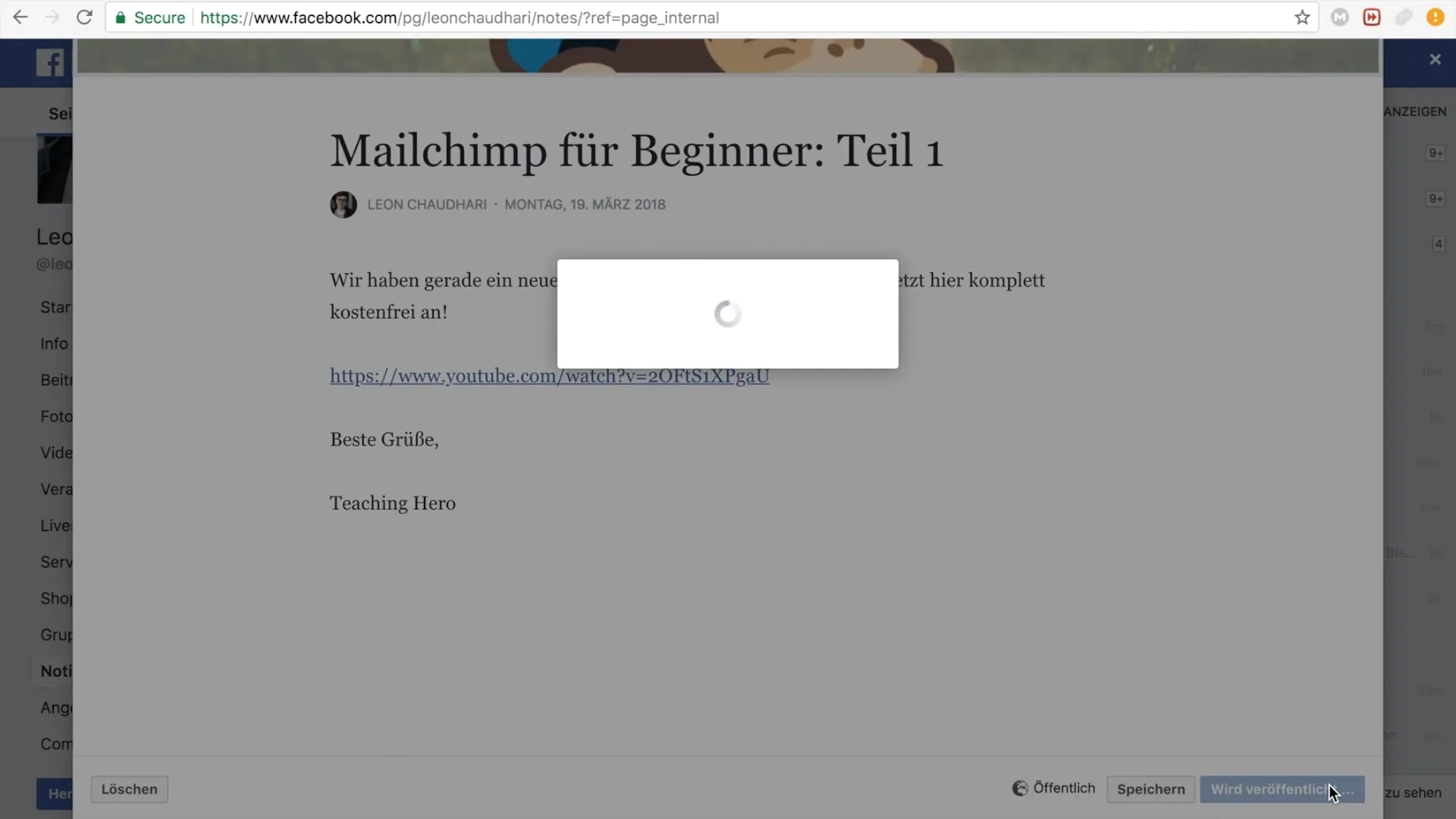
Étape 10: Vérifiez votre note
Il est utile de vérifier une publication. Retournez sur votre page et assurez-vous que la note est correctement affichée et que les liens fonctionnent.
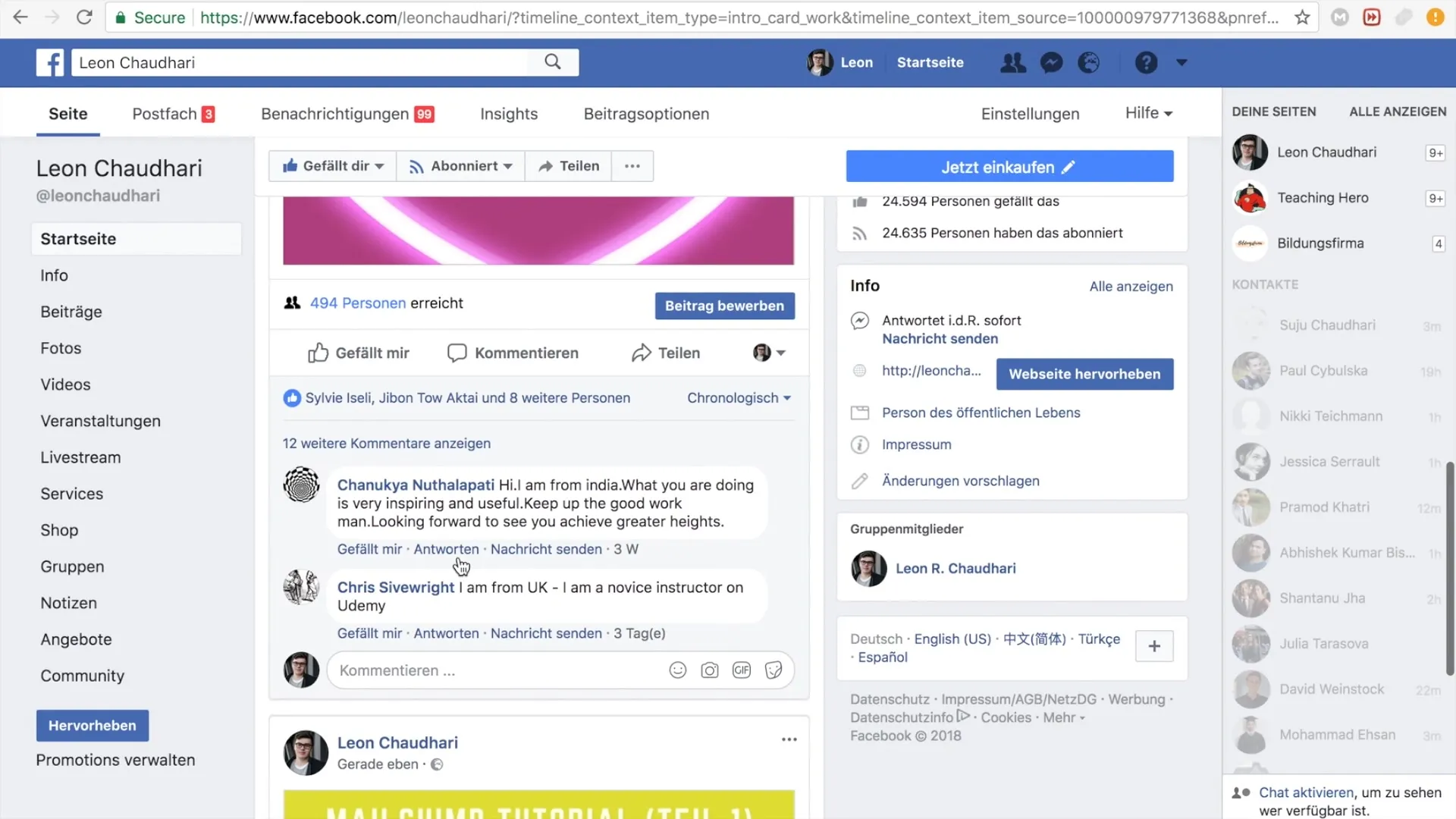
Résumé
Avec ce guide, vous avez appris les étapes pour créer des notes sur votre page Facebook afin de présenter vos contenus de manière attrayante et structurée. En combinant des images, des textes informatifs et des liens utiles, vous pouvez augmenter l'engagement de votre public cible et partager efficacement vos contenus.
Foire aux questions
Comment puis-je ajouter une note sur ma page Facebook?Vous pouvez ajouter une note en cliquant sur "Notes" dans votre barre de navigation de page, puis en sélectionnant "Ajouter une note".
Puis-je insérer des images dans mes notes Facebook?Oui, vous pouvez télécharger des photos lors de la création d'une note pour augmenter l'attrait visuel.
Mes notes sont-elles visibles par tous?Oui, une fois publiées, vos notes sont visibles pour tous les utilisateurs visitant votre page.
Que puis-je présenter dans une note?Les notes sont idéales pour les articles, les tutoriels, les conseils ou les annonces. Vous pouvez combiner des liens, du texte et des images.
Est-ce que le partage de notes redirige les utilisateurs vers d'autres pages?Oui, vous pouvez ajouter des liens vers d'autres pages ou contenus, tels que des vidéos YouTube, dans vos notes pour fournir aux utilisateurs des informations supplémentaires.